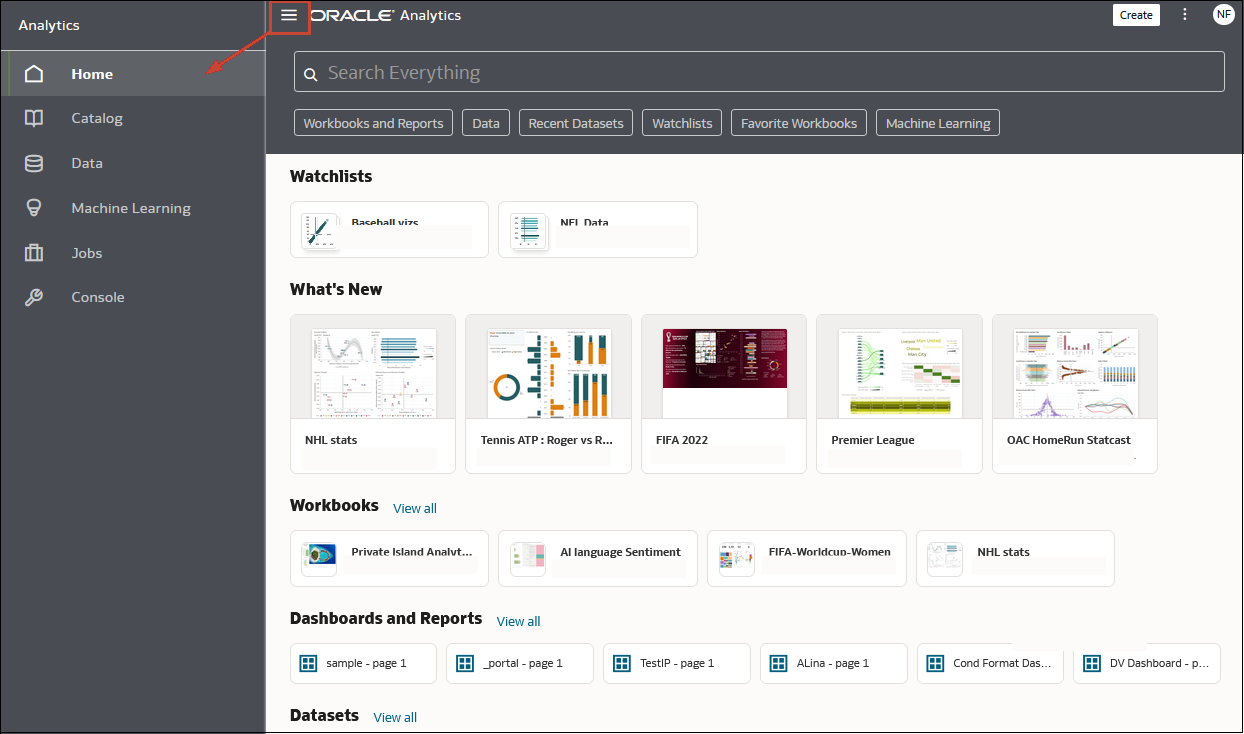Sisällön haku ja tutkinta
Kotisivulta löydät helposti analyysitiedot, kuten työkirjat, tietojoukot, yhteydet ja tietovirrat.
Sisällön etsiminen
Kotisivun hakupalkin avulla voit hakea itseäsi kiinnostavan sisällön.
Huomautus::
Käyttämällä laajennettuja hakukomentoja yhdessä hakuehtojen kanssa voit tarkentaa hakutuloksia ja etsiä tarkkoja vastaavuuksia, usean ehdon vastaavuuksia ja kenttätason vastaavuuksia. Katso kohta Hakuvalinnat- Syötä kotisivullahakuehto hakupalkkiin ja joko hae sisältöä painamalla Enter-näppäintä tai visualisoi tiedot näppäinyhdistelmällä Shift + Enter.
- Määritä etsimäsi kohteen koko nimi tai osa siitä. Haussa ei huomioida kirjainkokoa.

.png kuvaus - (Selaimesta riippuva) Valitse Sanele (jos se on näkyvissä) ja sanele hakuehto.
- Määritä etsimäsi kohteen koko nimi tai osa siitä. Haussa ei huomioida kirjainkokoa.
- Kun napsautat hakupalkkia, avattavassa valikossa näytetään kaikki sisältötyypit, kuten työkirja, koontinäyttö, raportti, seurantaluettelon yhteys tai malli. Lisää sisältötyyppi hakupalkkiin napsauttamalla sitä. Esimerkki:
- Valitsemalla Työkirja saat esiin visualisoinnin sisällön
- Valitsemalla Koontinäyttö tai Analyysi saat esiin raportointisisällön
- Valitsemalla Raportti saat esiin pikselintarkan raportointisisällön
- Valitsemalla Seurantaluettelo saat näkyviin seurantaluetteloihin ryhmitellyt visualisointikortit.
- Valitsemalla jonkin Tiedot-luokan valinnan saat esiin yhteydet, tietojoukot, tietovirrat, koneoppimismallit ja muun tietoihin liittyvän sisällön.
- Voit rajoittaa hakua lisäämällä hakupalkkiin hakusanan vapaana tekstinä. Jos esimerkiksi olet hakenut työkirjoja, voit näyttää työkirjan nimeltä My Web Analysis syöttämällä hakusanaksi
My Web Analysis.
- Lisää tai poista hakuehdon hakutunnisteita.
- Syötä
type:taifilter:, kun haluat nähdä listan valittavissa olevista hakutunnisteista. - Liitä kenttään
type:taifilter:ja sen perään hakuehto (kirjainkokoa ei oteta huomioon). Esimerkki:- Liitä kenttään
type:connection, niin näet yhteydet. Vaihtoehtoisesti voit käyttää komentoatype:workbook, niin näet työkirjat. - Näytä viimeksi käyttämäsi sisältö liittämällä kenttään
filter:recent. Näytä suosikiksi merkitsemäsi sisältö liittämällä kenttäänfilter:favorites.Voit yhdistää
filter-komennontype-komentoon. Liitä kenttään esimerkiksitype:workbook filter:recent.
- Liitä kenttään
- Syötä
- Voit tyhjentää hakuehdot napsauttamalla X-painiketta hakupalkissa tai valitsemalla hakutunnisteet ja sitten Poista.
Hakuvalinnat
Voit mukauttaa hakutuloksia täydellisille vastaavuuksille, usean termin vastaavuuksille ja kenttätason vastaavuuksille syöttämällä lisähakukomentoja.
Voit yhdistää useita hakutermejä komentoihin ja näin supistaa tai laajentaa hakua. Esimerkiksi nimi:(tuotto JA analyysi). Hakukomennot ja hakutermit ovat kirjasinkoosta riippuvaisia.
| Hakukomento | Kuvaus | Esimerkki |
|---|---|---|
|
|
Syötä |
Tuotto Tuotto Tuotto Tuotto ennuste |
|
|
Syötä |
Tuotto Tuotto Tuotto |
|
|
Syötettyäsi hakutermin kirjoita |
Tuotto Tuotto |
|
|
Lisää kysymysmerkki ( |
st |
|
|
Lisää asteriski ( |
Employ |
|
|
Syötä |
|
|
|
Syötä |
|
|
|
Syötä |
|
|
|
Syötä |
|
|
|
Syötä haun alkuun |
|
|
|
Käytä hakutermin ympärillä kaksoislainausmerkkejä, jolloin haku kohdistuu lausekkeisiin tai pysäytyssanoihin, jotka vastaavat hakutermiä. |
|
|
|
Syötä koodinvaihtomerkiksi kenoviiva (\) ennen jokaista erikoismerkkiä (+ - & | ! ( ) { } [ ] ^ " ~ * ? : \) haussa. Jos esimerkiksi haluat hakea tuottoa ja paikkakuntaa, syötä revenue\+city. |
|
Hakuvinkit
Näiden vihjeiden avulla löydät sisältösi helposti.
- Haku muilla kuin englanninkielisillä maa-asetuksilla - Kun syötät ehtoja hakukenttään, se, mitä ehdotusten avattavassa listassa näkyy, voi vaihdella maa-asetustesi perusteella. Jos esimerkiksi käytät englanninkielistä maa-asetusta ja kirjoitat sales, ehdotusten avattava lista sisältää kohteet sale ja sales. Jos kuitenkin käytät muuta kuin englanninkielistä maa-asetusta, kuten koreaa, ja kirjoitat sales, ehdotusten avattava lista sisältää vain alkioita, joiden nimi on sales, eikä alkioita kuten sale näytetä ehdotusten avattavassa valikossa.
- Uusien objektien ja tietojen hakeminen - Jos luot tai tallennat työkirjan tai luot tietojoukon ja heti sen jälkeen haet sitä, hakutuloksissa ei todennäköisesti ole vastaavuuksia. Jos näin käy, päivitä selain. Jos et siltikään löydä uutta objektia tai uusia tietoja, odota indeksoinnin valmistumista muutaman minuutin ajan ja yritä tehdä haku uudelleen. Käyttäjät voivat käyttää vain tietoja, joihin heille on myönnetty käyttöoikeus.